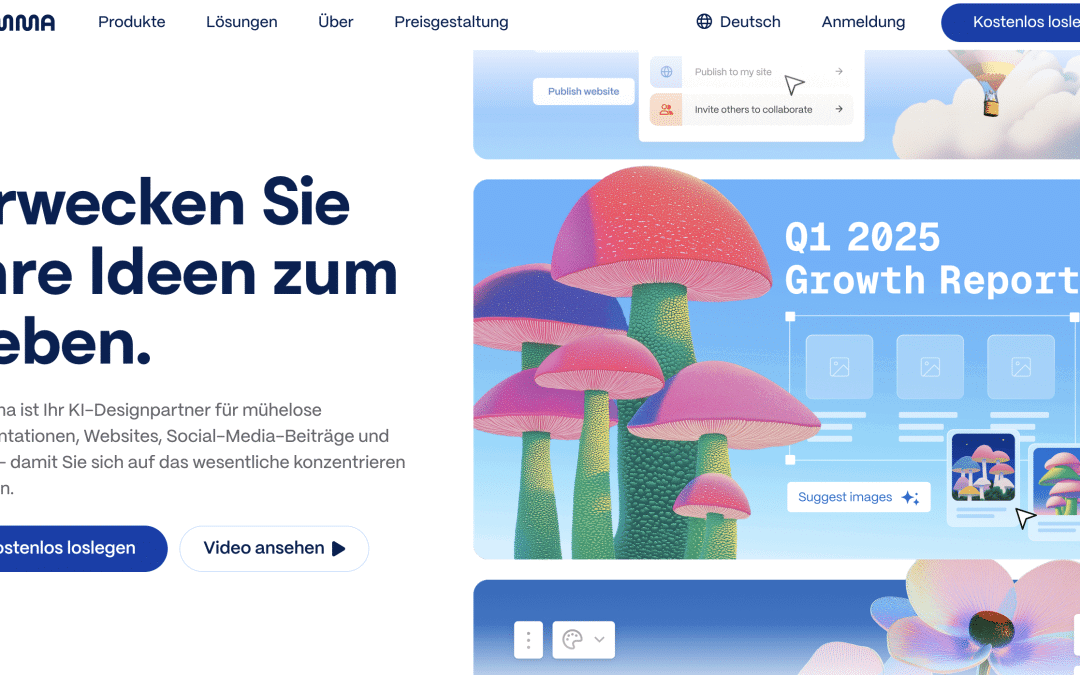
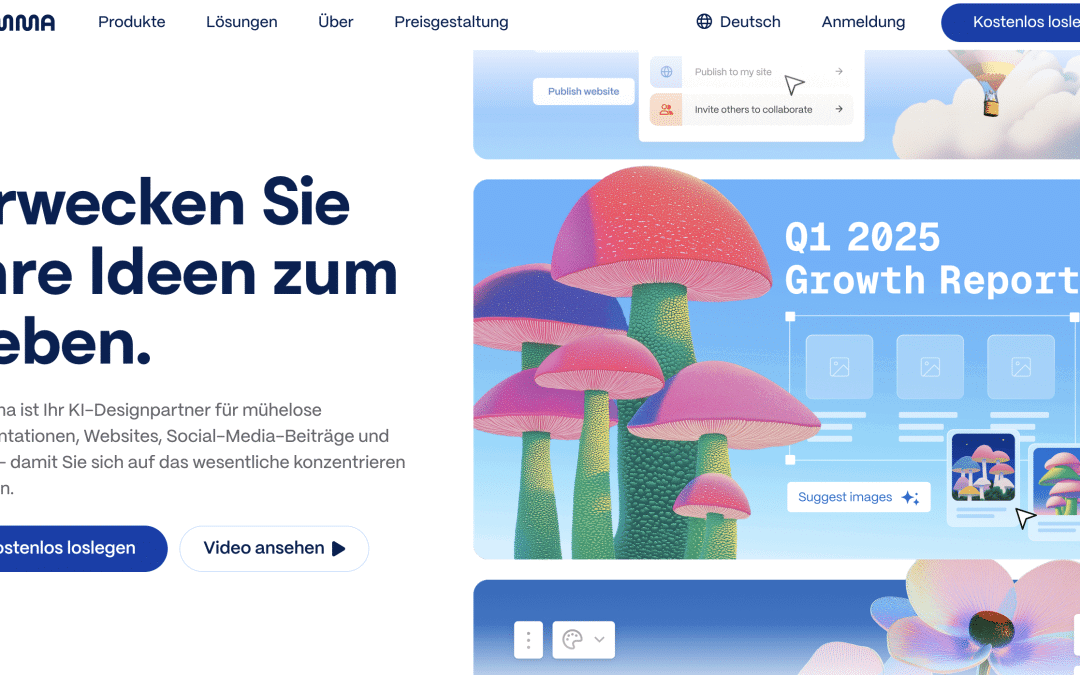

Schick gestaltet bedienen: Aktuelle Trends im App-Design
Einfach zu bedienen und alles schön übersichtlich – oder Bedienungs-Albtraum? Das Design einer App entscheidet, ob wir uns gut zurechtfinden – und ob die Bedienung Spaß macht. Moderne Apps sind anders gestaltet als noch vor einigen Jahren. Das App-Design...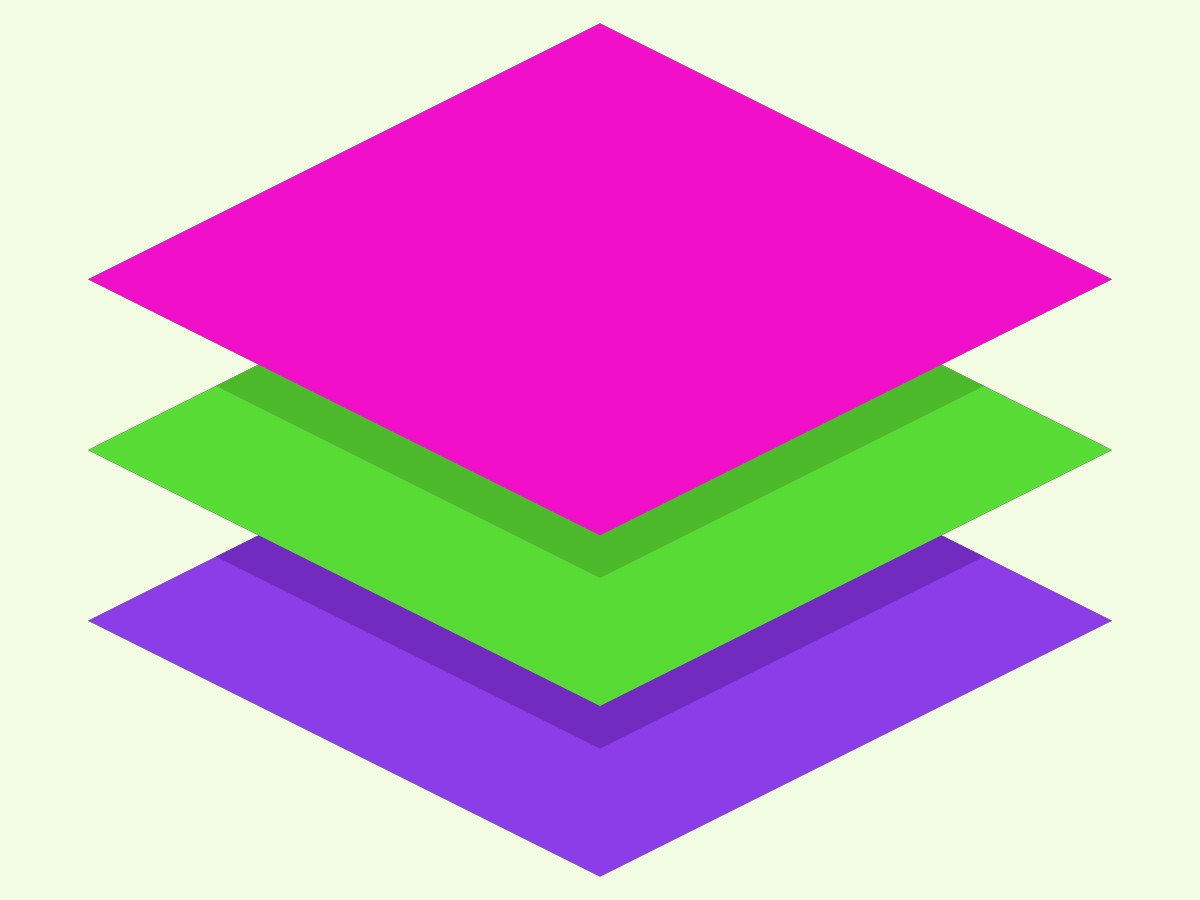
Eine oder mehrere Ebenen
Wer gerne Bilder bearbeitet, kommt schnell mit zwei verschiedenen Methoden der Speicherung in Berührung: Bei der einen werden Bilder in mehreren Ebenen gespeichert, die andere schrumpft die Inhalte auf eine Ebene zusammen.
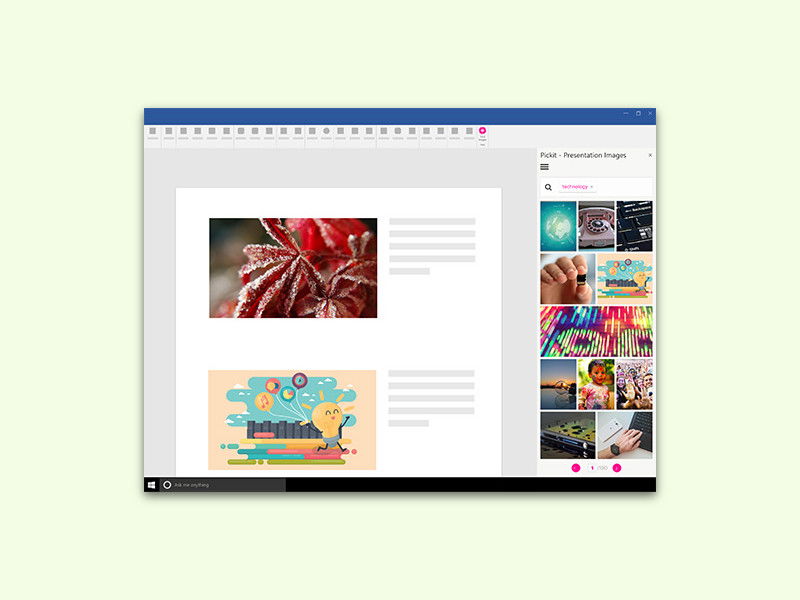
GRATIS: Neue Bilder für Office
Damit Word-Dokumente und Präsentationen in PowerPoint nicht langweilig sind, braucht es gute Bilder. Die liefert entweder eine Recherche im Web – oder ein KOSTENLOSES Add-In für Microsoft Office.
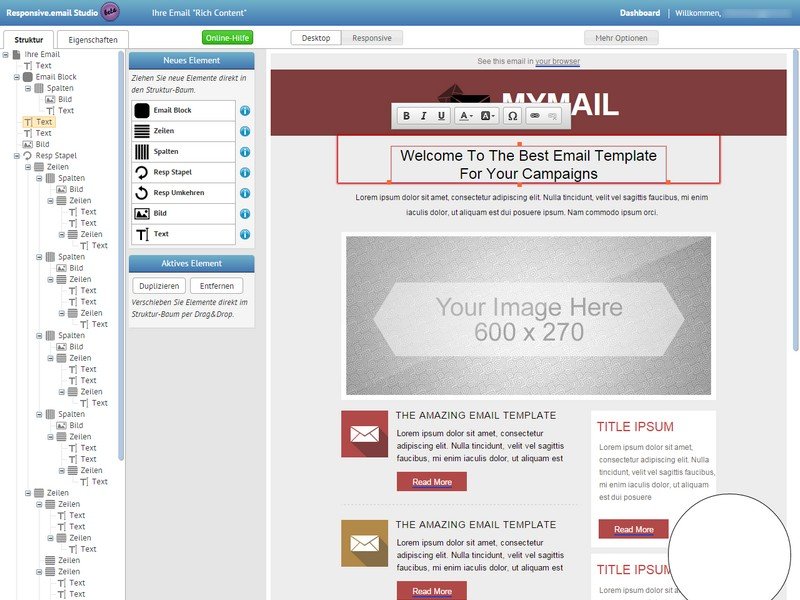
Responsive eMails gestalten
Wer eine ansprechend gestaltete E-Mail erstellen möchte, kann mit einem neuen Onlinedienst das Layout bestimmen und bekommt die nötige technische Hilfe an die Hand. Viele E-Mails haben optisch den Charme einer Packungsbeilage. Sie bestehen hauptsächlich aus Text, was...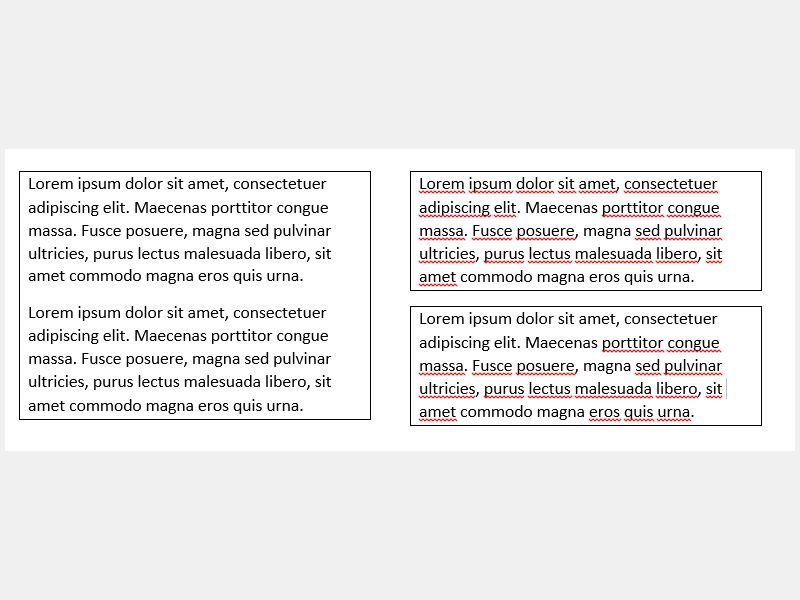
Word: Rahmen zwischen Absätzen zeichnen
Sind in einem Word-Dokument mehrere Absätze mit einem Rahmen ausgestattet, zeichnet das Programm den Rahmen nur ganz oben und ganz unten, aber nicht zwischen den Absätzen. Mit einer Blindzeile lässt sich das ändern.
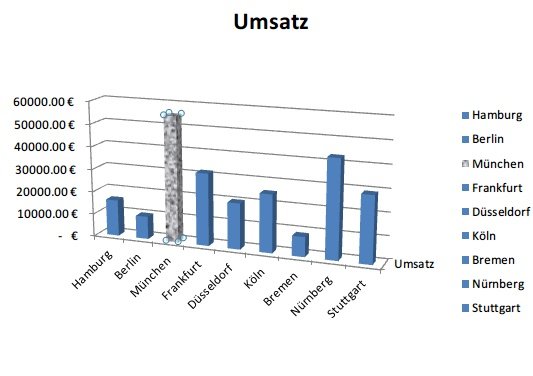
Excel: Diagramme schöner gestalten
Mit Excel können Sie Daten nicht nur in Tabellenform erfassen, sondern diese auch mit wenigen Klicks grafisch präsentieren. Zum Beispiel in Form eines Diagramms. Wussten Sie schon, dass Sie Balken oder Torten in Diagrammen nicht nur einfarbig füllen können, sondern auch mit einer Textur?



